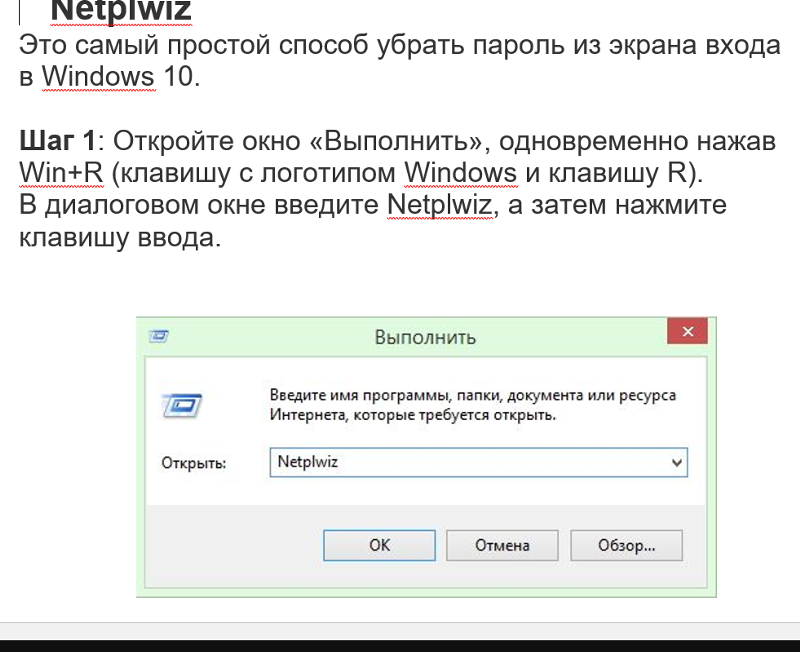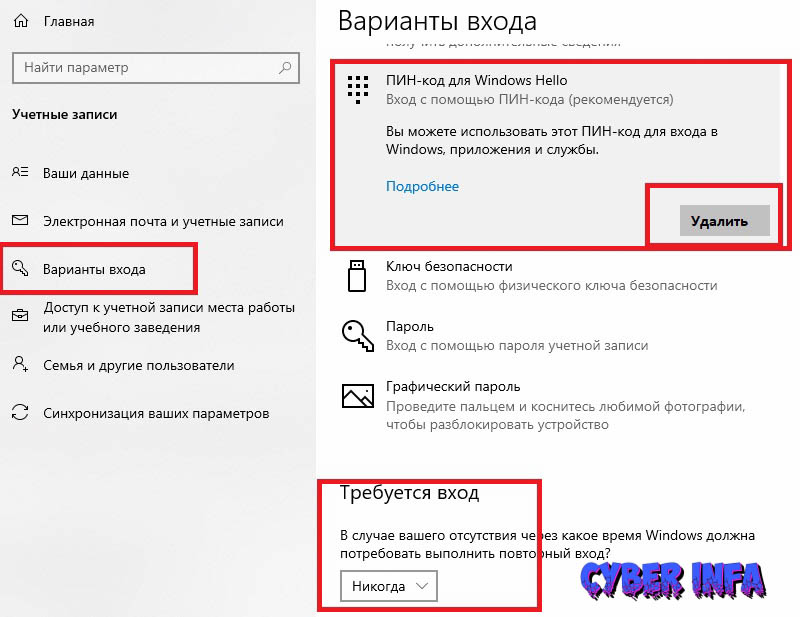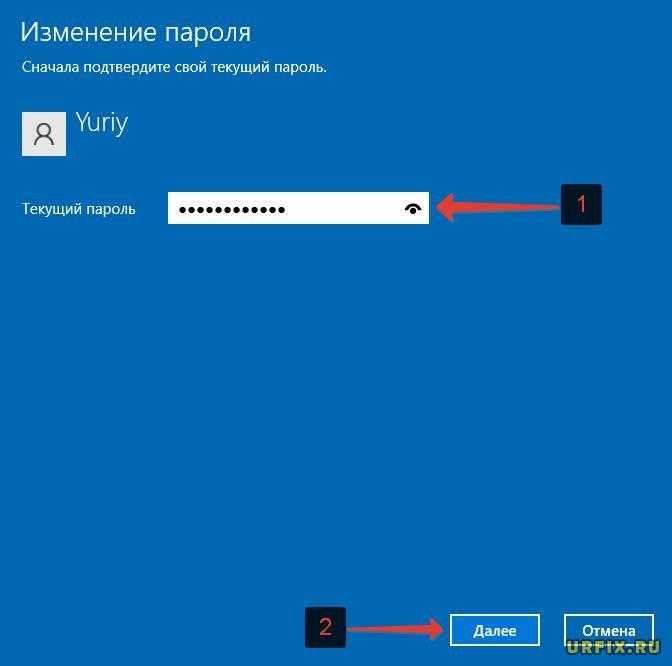Как на ноутбуке убрать пароль при входе: Как отключить запрос пароля в Windows 8, 8.1, 10 при загрузке или блокировке компьютера
Содержание
Как убрать пароль с ноутбука Леново: как отключить и удалить
Как убрать пароль с ноутбука Леново? Самый простой и безопасный способ — это отключить окно приветствия. При этом на ноутбуке не должно быть других учетных записей пользователей. После этого вам не придется вводить пароль при запуске Windows, однако он сохранится в системе, защищая её от потенциальных угроз.
О том, как убрать или изменить кодовую фразу при входе в систему, даже если вы его забыли, а также о разных способах, которыми этого можно добиться, я расскажу в статье ниже.
Безопасно ли убрать пароль
Перед тем, как убрать пароль на ноутбуке Леново, стоит подумать, с какой целью вам это нужно:
- Быстрее заходить в Windows.
- Избавиться от запросов вводить пин-код при доступе к сохранённым паролям или к информации от антивируса.
- Если вы забыли пин-код от Леново.
Каждый из случаев имеет собственное решение. Первый наиболее безопасный и правильный. В этом случае вам не нужно убрать пин-код, он остаётся в системе. Вы просто избавляйтесь от экрана приветствия. Я рекомендую данный способ и подробнее опишу его далее.
Вы просто избавляйтесь от экрана приветствия. Я рекомендую данный способ и подробнее опишу его далее.
Второй способ я категорически не советую. Однако если он вам необходим для того, чтобы его выполнить, вы можете перейти к редактированию учетных записей и убрать свой пин-код там. Вы вводите старый, а в поле нового и подтверждения ничего не вводите. После этого сохраняйте изменения.
Третий вариант сложно решить без потери ваших данных, но я предложу вам рабочий способ. Можно использовать командную строку для того, чтобы убрать или поменять пин-код. Подробнее его я опишу ниже. Кроме него, существуют способы как сбросить ноутбук Леново к заводским настройкам, либо как считать файлы, вынув диск и подключив его через переходник к другому компьютеру.
Безопасно ли убрать пароль — на это есть разные точки зрения. Если кроме вас никто не пользуется ПК, и он постоянно находится под вашим присмотром, то избавиться от окна приветствия может быть не такой плохой идеей. Вы быстрее начнете входить на рабочий стол. Однако, если вы работаете в публичных местах, либо опасайтесь за сохранность данных на своём ноутбуке Леново, то убирать кодовую фразу не следует. И категорически не советуется от него избавляться полностью. Ведь во время проведения деликатных операций система запрашивает у вас пин-код. Это происходит, например, при доступе к паролям, сохраненным в браузере Chrome. Также пин-код необходимо вводить при доступе к данным защитника Windows — встроенного антивируса системы. Без этих проверок любая вредоносная программа сможет получить доступ к этим данным самостоятельно.
Однако, если вы работаете в публичных местах, либо опасайтесь за сохранность данных на своём ноутбуке Леново, то убирать кодовую фразу не следует. И категорически не советуется от него избавляться полностью. Ведь во время проведения деликатных операций система запрашивает у вас пин-код. Это происходит, например, при доступе к паролям, сохраненным в браузере Chrome. Также пин-код необходимо вводить при доступе к данным защитника Windows — встроенного антивируса системы. Без этих проверок любая вредоносная программа сможет получить доступ к этим данным самостоятельно.
Как убрать пароль
Инструкция, как отключить пароль на ноутбуке Леново безопасным способом, приведена ниже:
- Выполните вход в систему под учетной записью с правами администратора, то есть под главной учетной записью.
- На рабочем столе нажмите сочетание клавиш Win + R.
- Введите в появившемся окне команду netplwiz.
- Снимите галочку возле пункта «Требовать ввод имени пользователя и пароля».

- Примените изменения.
- Будет запрошено имя пользователя и пин-код, под которыми будет автоматически осуществляться вход в систему. При этом сама кодовая фраза удалена не будет, но у вас её больше не спросят при входе.
Как изменить или сбросить пароль
Если вы зашли в ОС как администратор, то вы сможете поменять или отключить пароль на ноутбуке Леново для любого профиля с помощью средств Windows. Для этого в панели управления перейдите в учетные записи пользователей.
Далее Вы можете управлять своим профилем, либо нажать на ссылку «Управление другой учетной записью». Нажмите на профиль пользователя, пин-код к которому вы хотите убрать, и выполните действия внутри него. При этом данная учётная запись потеряет все сохранённые пароли, зашифрованные файлы и сертификаты.
Если вы забыли пин-код от учетной записи администратора своего Леново и не можете войти в систему, то здесь также есть несколько вариантов решения проблемы. Самый простой и не всегда подходящий — это переустановка Windows, либо изъятие диска и его подключение к другому компьютеру, чтобы переписать с него данные.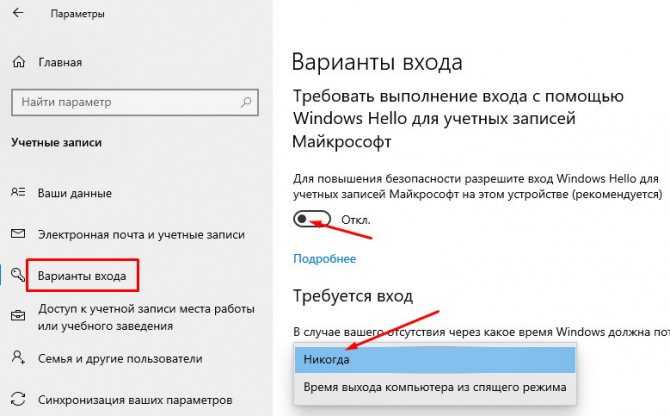 Однако оба этих варианта не очень удобные. Ещё один вариант, который доступен на гибридных ноутбуках Леново — это полный сброс устройства к фабричному состоянию, что означает полную потерю ваших данных. Ведь на многих гибридных ноутбуках нет возможности вынуть диск и подключить его к другому устройству.
Однако оба этих варианта не очень удобные. Ещё один вариант, который доступен на гибридных ноутбуках Леново — это полный сброс устройства к фабричному состоянию, что означает полную потерю ваших данных. Ведь на многих гибридных ноутбуках нет возможности вынуть диск и подключить его к другому устройству.
Однако есть совершенно другой способ, который не приведет к потере ваших данных и не потребует разбирать ваш ноутбук. Вы можете убрать пароль учетной записи при помощи командной строки. Зайти в командную строку с экрана приветствия обычными методами невозможно. Поэтому необходимо воспользоваться обходным путём, заменив вход в режим специальных возможностей на вход в командную строку:
- Откройте средство восстановления Windows. Лучше всего запустить режим восстановления после сбоя, поскольку в этом режиме у вас не будет запрашивается пароль. Для этого нажимайте Reset во время загрузки ОС, чтобы ноутбук Леново понял, что происходит непонятный сбой, либо нажимайте F8 до загрузки операционной системы.
 Также режим восстановления можно запустить при помощи загрузочной флешки или диска восстановления. Проверьте все описанные варианты или их сочетание, чтобы подобрать для себя рабочий.
Также режим восстановления можно запустить при помощи загрузочной флешки или диска восстановления. Проверьте все описанные варианты или их сочетание, чтобы подобрать для себя рабочий. - На появившуюся экране выберите Поиск и устранение неисправностей — Дополнительные параметры — Командная строка.
- Вам нужно выполнить операцию с файлами на системном диске. Причём буква системного диска может отличаться от той, которая установлена у вас в системе. Поэтому для начала нужно узнать, какой диск системный. Для этого введите команду diskpart, а после неё list volume. Вы увидите диски и поймёте, под какой буквой системный. Затем введите exit.
- Переименуйте файл, запускающий Специальные возможности, чтобы потом его восстановить. Для этого выполните команду со скриншота.
- Теперь замените вход в Специальные возможности вызовом командной строки. Для этого выполните команду на скриншоте ниже.
- Закройте командную строку в средстве восстановления Windows и нажмите Продолжить.

- Будет произведена перезагрузка и вы увидите Экран приветствия.
- Просто нажмите на иконку специальных возможностей, и откроется командная строка.
- Введите в неё команду net users, чтобы узнать пользователей, которая есть на этом ноутбуке Леново.
- Чтобы убрать старый, задайте новый пин-код, введя «net users пробел имя пользователя пробел новый пароль» и нажмите Enter, как на скриншоте ниже.
- Закройте командную строку и снова войдите в экран восстановления, чтобы вернуть назад обычной вход в Специальные возможности. Для этого выполните те же действия: перейдите к командной строке в экране восстановления, снова посмотрите букву системного диска, выполните команды, изображённые на снимке экрана ниже:
- Закройте командную строку и нажмите Продолжить. Леново будет перезагружен, и вы сможете войти с определённым ранее пин-кодом.
Теперь вы знаете, как удалить пароль на ноутбуке Леново. Пользуйтесь этими знаниями с умом, чтобы добавить комфорта при работе с системой, но не повредить её безопасность. Уверен, что эта информация вам поможет и надеюсь, что вы решите с её помощью свою проблему.
Пользуйтесь этими знаниями с умом, чтобы добавить комфорта при работе с системой, но не повредить её безопасность. Уверен, что эта информация вам поможет и надеюсь, что вы решите с её помощью свою проблему.
6 способов его отключения в Виндовсе
Ситуация, когда нужно как-то убрать установленный пароль с ноутбука, может произойти с каждым пользователем. Речь идет не о хищении данных с ноутбука, а о ситуации, когда пароль установлен и забыт. Или тогда, когда сотруднику необходим доступ к данным, а возможность быстро узнать пароль у владельца отсутствует. Иногда пароль вводят не для того, чтобы установить препятствие для входа, а просто соглашаются на защиту данных, рекомендованных программой.
Содержание
- В учетной записи Администратора
- Как убрать пароль при включении через безопасный режим
- Восстановление доступа к ноутбуку через Командную строку
- Используем загрузочный диск, чтобы убрать пароль при входе
- Меняем или убираем пароль через реестр в Виндовс 10
- Специальный софт для работы с паролями в Виндовс 10
В учетной записи Администратора
Первым способом обхождения пароля считается его сброс.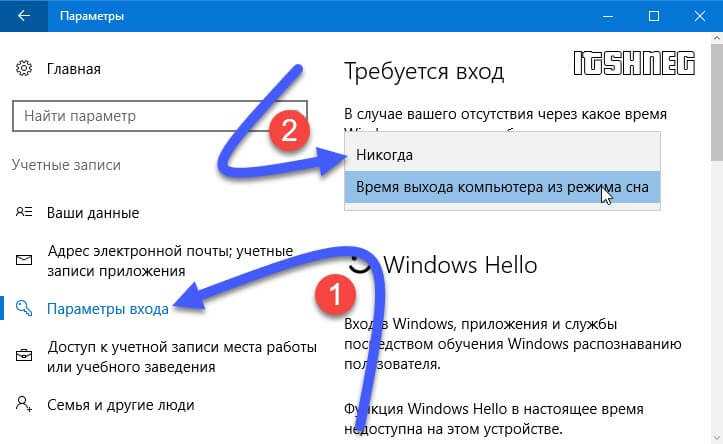 Любой пароль, закрывающий доступ к системе, записан в учетном паспорте Администратора устройства. Администрирование устройства предусмотрено программным обеспечением. Если есть доступ к учетной записи Администратора, то можно полностью изменить учетные данные.
Любой пароль, закрывающий доступ к системе, записан в учетном паспорте Администратора устройства. Администрирование устройства предусмотрено программным обеспечением. Если есть доступ к учетной записи Администратора, то можно полностью изменить учетные данные.
Удобным способом изменения является смена пользователя на Администратора устройства и наделение его полными правами по администрированию.
Чтобы сбросить пароль через учетные данные Администратора, необходимо последовательно выполнить следующие шаги:
- Окно с учетной записью вызывают, нажав одновременно клавиши: «Ctrl», «Alt», «Delete» (2 раза).
- Открывшееся поле предлагает просмотреть 2 записи: данные «Пользователь» и «Пароль». В окнах вместо «Пользователь» вводят «Администратор», поле пароля оставляют пустым.
- Поле пароля можно заполнить новыми данными и закрепить их в памяти устройства, тогда после перезагрузки потребуется введение новых значений.

- Если все данные записи изменены правильно, то при нажатии кнопки ввода открывается Панель управления. Там выбирают пользователя, открывают запись и последовательно удаляют введенные символы пароля. Таким образом, действующее значение будет полностью сброшено.
Справка! При сбросе пароля через Администратора устройства потребуется введение нового пароля пользователя.
Как убрать пароль при включении через безопасный режим
Безопасный режим ноутбука – это особый режим работы, который позволяет устранить некоторые неполадки и решить текущие проблемы. Он активируется при включении ноутбука нажатием клавиши Ф8.
Пошаговая инструкция:
- После запуска безопасного режима в поле выбирают появившуюся запись «Администратор», нажимают на нее.
- После загрузки рабочего стола отвечают согласием (кнопка «Да») на работу в безопасном режиме.
- После этого действия на панели инструментов выбирают меню пользователя.

- В меню вводят новые значения, сбрасывают старые.
Информация! После манипуляций, связанных с работой в безопасном режиме, ноутбук перезагружают. Следующий сеанс начинается с ввода нового значения.
Восстановление доступа к ноутбуку через Командную строку
Еще один популярный способ – введение данных через Командную строку. Этот вариант чаще всего используется программистами. Инструкция:
- После нажатия клавиши «Ф8» выбирают из предложенных пунктов следующий: «Безопасный режим с поддержкой Командной строки».
- В появившемся поле вводят запрос: net user, my password.
- Вводят новый пароль.
- После перезагрузки открывают ноутбук с новыми значениями, которые успешно изменены в памяти программы.
Используем загрузочный диск, чтобы убрать пароль при входе
Значение можно изменить с помощью загрузочного диска. Загрузочным диском при работе с ноутбуком называют съемный носитель, на котором есть специальные файлы с запуском Виндовса. Диск используется в том случае, если пользователю необходим доступ к БИОСу. Такой вариант перезагрузки часто используют техники и программисты. Тем, кто не имеет представления об основах программирования, необходимо четко следовать пошаговой инструкции и не совершать ошибок. Изменение оболочки BIOS может привести к сбоям в работе системы.
Диск используется в том случае, если пользователю необходим доступ к БИОСу. Такой вариант перезагрузки часто используют техники и программисты. Тем, кто не имеет представления об основах программирования, необходимо четко следовать пошаговой инструкции и не совершать ошибок. Изменение оболочки BIOS может привести к сбоям в работе системы.
Пошаговая инструкция:
- После включения устройства нажимают одну из клавиш: «Ф2» или «Удалить».
- Перед пользователем разворачивается рабочее окно, среди размещенных символов необходимо найти строчку «Boot», кликнуть по ней.
- В следующим открывшемся окне находят строчку «1st Boot Девайс».
- Пустое поле напротив этого словосочетания заполняют символами «CD» или «DVD».
- Одновременно с этим вставляют в дисковод подготовленный диск загрузки BIOS.
- После совершенных действий ноутбук перезагружают.
Повторное включение обеспечит изменение приветственного окна. Перед пользователем должна появиться специальная строка с вопросом о соглашении с восстановлением системы.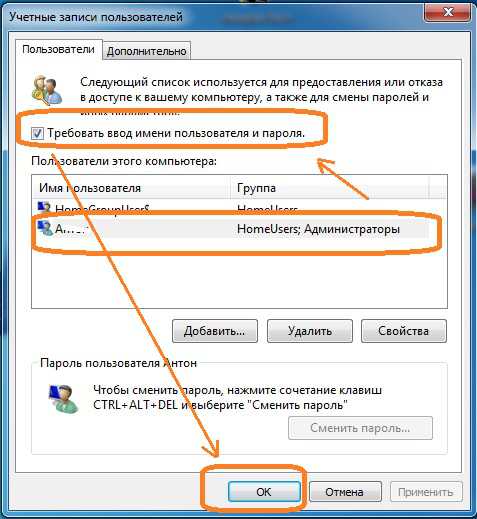 Запрос активируют нажатием окна с надписью «Да». Затем пользователю предлагают выбрать вариант восстановления. Пользователь должен отыскать командную строку, вывести латинскими буквами слово «regedit». Эта манипуляция выбрасывает пользователя к Редактору реестра, в котором необходимо последовательно отыскать и загрузить команду «Hkey_local_machine». Эту строку выделяют кнопкой мыши и нажимают клавишу «Загрузить куст».
Запрос активируют нажатием окна с надписью «Да». Затем пользователю предлагают выбрать вариант восстановления. Пользователь должен отыскать командную строку, вывести латинскими буквами слово «regedit». Эта манипуляция выбрасывает пользователя к Редактору реестра, в котором необходимо последовательно отыскать и загрузить команду «Hkey_local_machine». Эту строку выделяют кнопкой мыши и нажимают клавишу «Загрузить куст».
После загрузки куста отыскивают файл Sam, расширение дает файл F. Его открывают нажатием мыши, выбирают тридцать восьмую строку. Поле строки заполнено, там написано значение «11». Это значение удаляют, вводят «10», нажимают ввод. Эти шаги приведут к сбросу значения пароля.
Информация! После последовательных действий по использованию загрузочного диска восстановления системы необходимо выгрузить куст, затем вытащить загрузочный диск из дисковода, перегрузить устройство.
Меняем или убираем пароль через реестр в Виндовс 10
Существует еще один способ изменения пароля через реестр, если на ноутбуке установлено программное обеспечение Виндовс 10.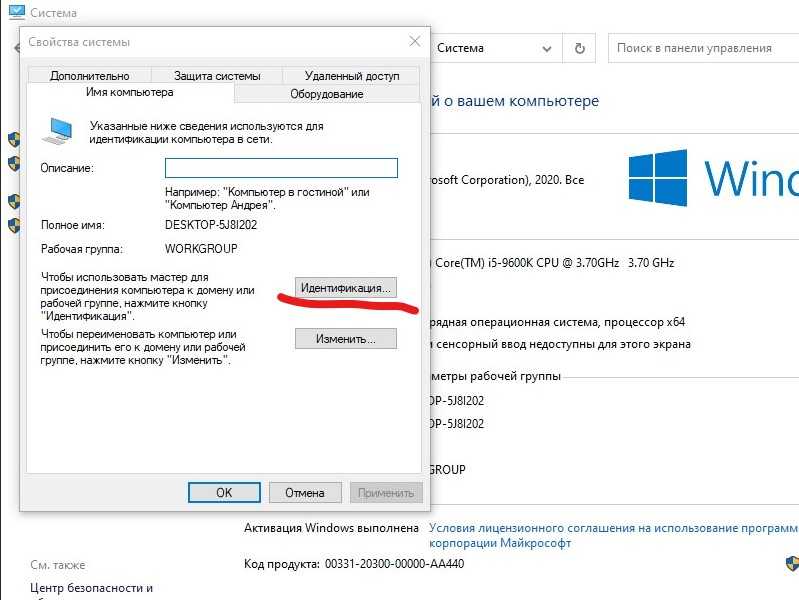 Последнее обновление часто предлагает работать с паролем. Версия 10 повысила качество защиты электронных устройств, поэтому потребуется максимум времени и терпения, чтобы перехитрить систему. Обход пароля через реестр не требует скачивания специальной программы или установления приложения.
Последнее обновление часто предлагает работать с паролем. Версия 10 повысила качество защиты электронных устройств, поэтому потребуется максимум времени и терпения, чтобы перехитрить систему. Обход пароля через реестр не требует скачивания специальной программы или установления приложения.
Пошаговая инструкция:
- При включении устройства зажимают 2 кнопки «Вин» и «Р».
- В поле появившегося окна вводят слово «regedit».
- После этого в Редакторе реестра вводят ключ HKEY_LOCAL_MACHINE.
- Затем находят софт, в версии нажимают кнопку «Винлоган».
- Центральное дерево открывает перечень, среди которого находят и нажимают «Автоадмин логин».
- Строку активируют двойным нажатием правой кнопки мыши, меняют значение на «1» и нажимают подтверждение.
Специальный софт для работы с паролями в Виндовс 10
После работы с реестром ноутбуку требуется перезагрузка. Иногда действия с реестром Виндовс 10 не приводят к желаемому результату, в этом случае можно использовать альтернативный метод, требующий установления специального софта.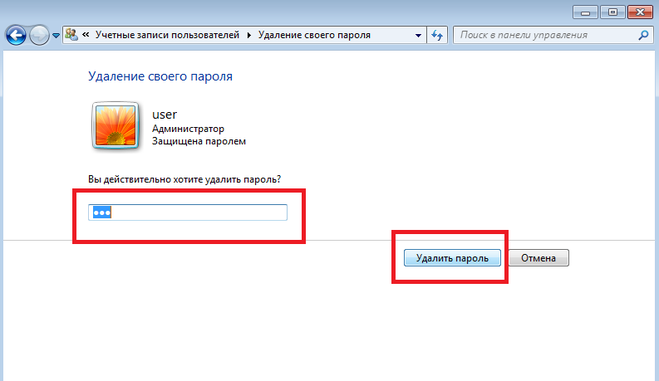
Софтом называют программы для компьютеров. Софты, которые работают с паролями в системе Виндовс 10, это универсальные и современные утилиты, работа которых облегчает усилия пользователя:
- Renee Laboratory. Это российская утилита, которая создана специально для распароливания устройств. Механизм действия утилиты основан на ее скачивании и запуске через виртуальный загрузочный диск. Пробная версия позволяет сбросить пароль однократно, последующие попытки необходимо дополнительно оплатить. Рене можно скачать на официальном сайте компании и запустить на устройстве самостоятельно, без посторонней помощи.
- Dism++. Востребованная и продвинутая программа, которая не требует дополнительной оплаты. Утилита скачивается на официальном ресурсе разработчика. Она абсолютно безопасна, легка в использовании и работе. Преимуществом утилиты является ее совместимость с программным обеспечением от Висты до Виндовса. Кроме восстановления и сброса пароля, утилита способна работать с нюансами программного обеспечения, делать резервные копии.

- Lazesoft Recovery Suite. Программа от разработчика Lazesoft относится к группе продуктов многофункционального типа. Преимуществом приложения является его доступность, версия не требует оплаты. Интерфейс программы выполнен на английском языке, он не имеет функции смены языкового профиля. Программа предназначена для работы с Виндовс 10. Разработчики постоянно выпускают обновления, которые последовательно учитывают недоработки предыдущих версий.
Сброс пароля на ноутбуке или компьютере можно провести самостоятельно, не обращаясь к специалистам. Условие работы – четкое соблюдение инструкций, а также установка качественного контента на устройство.
Нужно удалить или изменить пароль вашего MacBook? Вот как
13 мая 2022 г.
Блокировка MacBook® с помощью отпечатка пальца или пароля — лучший способ защитить личную информацию на устройстве Apple®.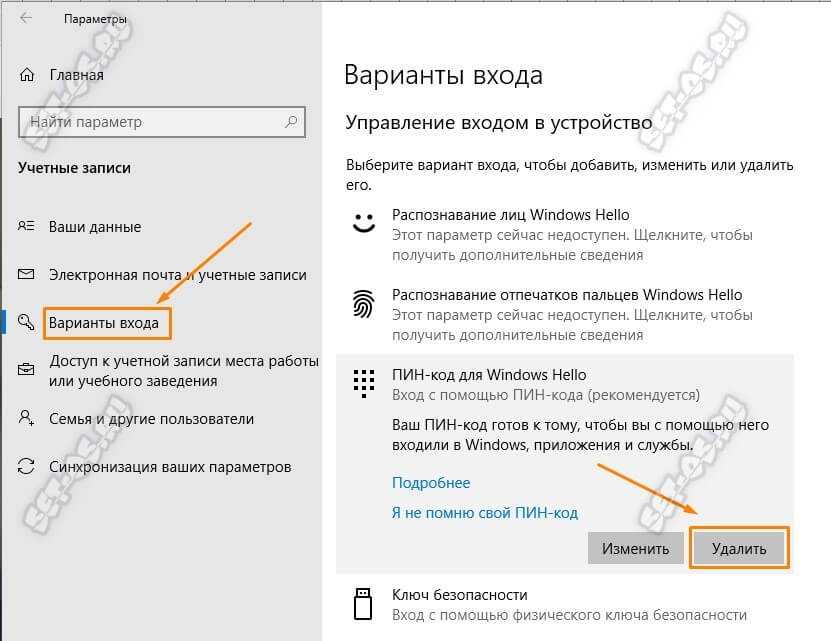 Но иногда вам может понадобиться изменить или даже удалить этот пароль. Не волнуйтесь, сделать это просто — мы расскажем вам об этом.
Но иногда вам может понадобиться изменить или даже удалить этот пароль. Не волнуйтесь, сделать это просто — мы расскажем вам об этом.
В Asurion, если у вас возникли проблемы с техникой, мы здесь, чтобы помочь, независимо от того, сломалось ли зарядное устройство вашего компьютера или требуется обновление жесткого диска. Вот руководство о том, как удалить или изменить пароль вашего MacBook.
Почему вы можете захотеть изменить или удалить свой пароль MacBook
Периодическая смена пароля — отличный способ защитить ваш компьютер и ваши личные данные. Для получения дополнительной информации ознакомьтесь с нашими руководствами о том, как создать безопасный пароль, или о том, какой лучший менеджер паролей (инструмент, который мы рекомендуем).
Однако в некоторых случаях вы можете полностью удалить свой пароль. Например, если вы собираетесь отремонтировать, продать или передать свое устройство.
Готовы изменить или удалить пароль на вашем MacBook? Мы проведем вас по шагам.
Как изменить пароль на MacBook
- Нажмите на меню Apple.
- Щелкните Системные настройки.
- Нажмите Пользователи и группы.
- Нажмите Изменить пароль.
- Введите старый и новый пароли, затем нажмите Изменить пароль .
Как снять пароль с MacBook
- Нажмите на меню Apple .
- Щелкните Системные настройки.
- Нажмите Пользователи и группы.
- Нажмите на замок, затем введите свой пароль.
- Нажмите Параметры входа в левом нижнем углу.
- Выберите нужную учетную запись в раскрывающемся меню Автоматический вход в систему, затем введите свой пароль.
Как изменить или удалить пароль MacBook, если вы его забыли
Если вы пытаетесь получить доступ к учетной записи на MacBook, но у вас больше нет пароля, вы можете сделать несколько вещей.
Как использовать учетную запись администратора для сброса пароля вашего MacBook
Учетная запись администратора на вашем MacBook контролирует настройки для всех пользователей на компьютере, включая возможность сбрасывать пароли.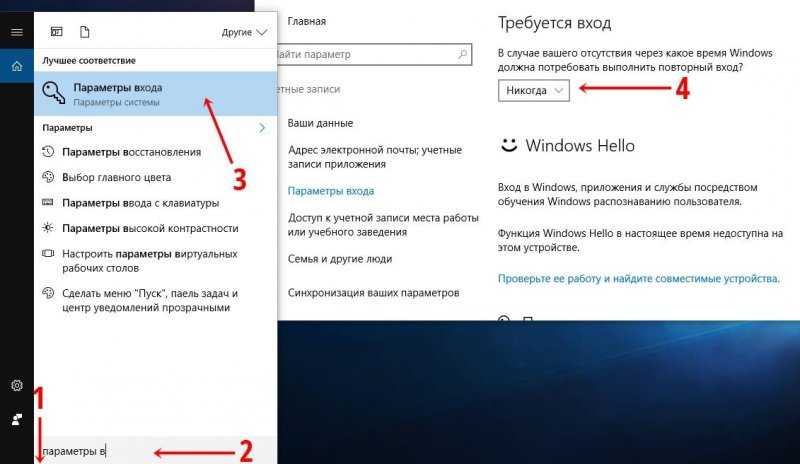 Вот как изменить пароли MacBook из учетной записи администратора:
Вот как изменить пароли MacBook из учетной записи администратора:
- Войдите в учетную запись администратора и откройте Системные настройки .
- Нажмите Пользователи и группы.
- Найдите меню «Другие пользователи» и выберите пользователя, чей пароль необходимо изменить.
- Нажмите Изменить пароль , введите новый пароль и подтвердите его.
Как использовать Apple ID для сброса пароля MacBook
Если ваша учетная запись пользователя Mac связана с вашим Apple ID, вы сможете легко сбросить пароль.
После того, как вы трижды угадали неправильный пароль, вы можете перезагрузить MacBook, чтобы увидеть варианты восстановления пароля. После перезапуска введите свой Apple ID и пароль, затем выберите учетную запись, для которой вы хотите изменить пароль, и введите новый пароль.
Как получить доступ к терминалу в режиме восстановления, чтобы сбросить пароль MacBook
Последний вариант восстановления забытого пароля MacBook — перезагрузить устройство в режиме восстановления и получить доступ к терминалу.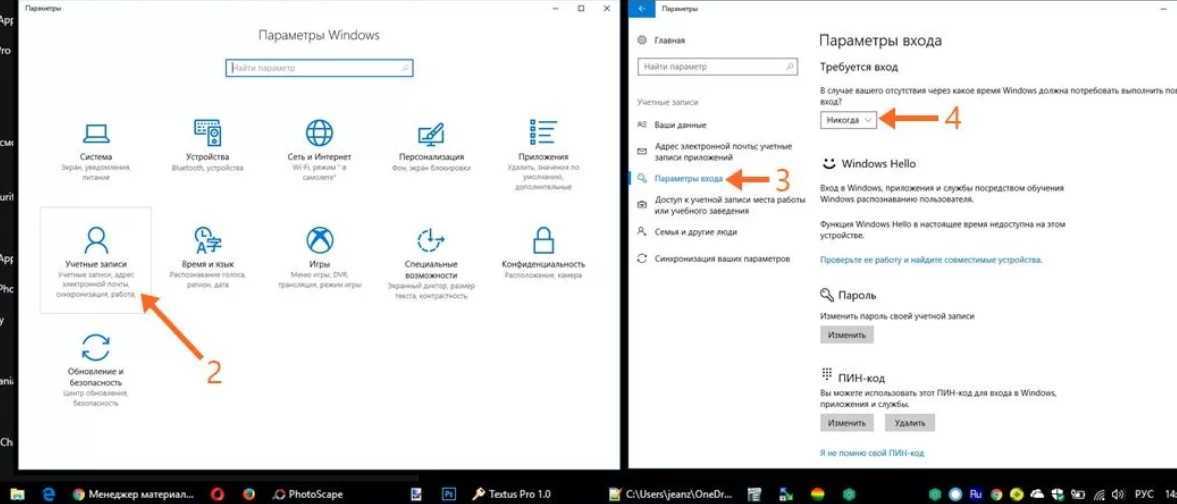 Вот как:
Вот как:
- Если вы еще этого не сделали, выключите MacBook.
- Нажмите кнопку Power , но быстро нажмите и удерживайте команду и R , пока не появится индикатор выполнения.
- Для более новых моделей, использующих процессор Apple M1, нажмите и удерживайте Power , пока не появится список опций, затем выберите Recovery .
- В режиме восстановления найдите Utilities , затем Terminal .
- Введите resetpassword в эту строку и нажмите return . Ваш компьютер позволит вам изменить пароль.
*Товарные знаки и логотипы Asurion® являются собственностью Asurion, LLC. Все права защищены. Все остальные товарные знаки являются собственностью их соответствующих владельцев. Компания Asurion не связана, не спонсируется и не поддерживается ни одним из соответствующих владельцев других товарных знаков, фигурирующих здесь.*
ПОДЕЛИТЕСЬ ЭТОЙ СТАТЬЕЙ
Как удалить пароль администратора на ноутбуке HP Windows 10 — лучшие технические советы
Обновление:
несанкционированный доступ может быть заблокирован. Однако знаете ли вы, как удалить пароль администратора для ноутбуков серии HP, включая HP Pavilion, Envy, Elite, Stream и так далее? Как снять пароль, если вы заблокированы на ноутбуке HP? Не волнуйтесь, вы получите эффективные методы удаления пароля администратора на ноутбуке HP с Windows 10.
Способ 1: вручную удалить пароль администратора из настроек со старым паролем
Если вы используете ноутбук HP и больше не хотите защищаться паролем, вы можете прочитать следующие сведения, чтобы удалить/сбросить пароль администратора. Этот процесс должен ввести старый пароль.
Шаг 1: Вы можете перейти к настройкам Windows из меню «Пуск» Windows или с помощью поиска, поскольку вы входите в систему как администратор. Затем вы можете нажать на Accounts , чтобы продолжить.
Шаг 2: В левом меню «Учетные записи» вы можете нажать Параметры входа .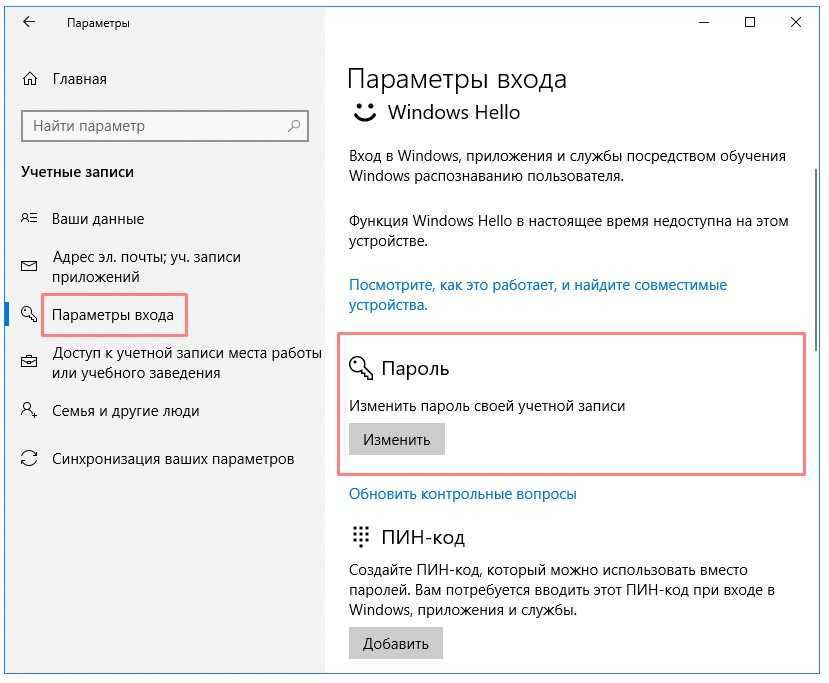 После этого вы можете найти кнопку Изменить под опцией Пароль . Щелкните ее, чтобы изменить учетную запись администратора.
После этого вы можете найти кнопку Изменить под опцией Пароль . Щелкните ее, чтобы изменить учетную запись администратора.
Шаг 3: Теперь вам нужно подтвердить, что учетная запись принадлежит вам, введя текущий пароль. После того, как вы закончите ввод, нажмите кнопку Next , чтобы продолжить.
Шаг 4: Для того, чтобы удалить пароль администратора, вы должны нажать кнопку Кнопка «Далее» в этом окне. Если вы хотите сбросить пароль, вы можете ввести новый пароль и подсказку к паролю.
Способ 2. Удаление пароля администратора HP Windows 10 с помощью командной строки
Чтобы воспользоваться преимуществами командной строки для изменения пароля Windows 10, необходимо войти в Windows 10 с учетной записью администратора и паролем.
Шаг 1: Запустите командную строку от имени администратора. Вы можете выполнить поиск «командная строка» в поле поиска, а затем щелкнуть правой кнопкой мыши Командная строка приложение для запуска от имени администратора.
Шаг 2: Введите следующие команды: net user ВАШЕ ИМЯ АДДМИНИСТРА * . Нажмите клавишу Enter, чтобы выполнить команду.
Шаг 3: В этот момент вам будет предложено ввести пароль для пользователя. Вы можете дважды нажать клавишу Enter, чтобы обойти операции и сбросить пароль администратора.
Способ 3: удаление пароля администратора при блокировке ноутбука HP
Если вы заблокированы из ноутбука HP, когда пароль потерян, что вы можете сделать, чтобы удалить пароль администратора без потери данных? К счастью, вы можете в полной мере использовать Windows Password Genius для легкого удаления утерянного/забытого пароля администратора/учетной записи Microsoft/локальной учетной записи. Это программное обеспечение совместимо со всеми марками ноутбуков Windows и операционными системами Windows. Кроме того, нет никаких сомнений в том, что вы не потеряете никаких данных после удаления пароля для входа в Windows.
youtube.com/embed/q03AEjRa-aU» frameborder=»0″ allow=»accelerometer; autoplay; encrypted-media; gyroscope; picture-in-picture» allowfullscreen=»»/>
Шаг 1: Запустите программу на любом доступном настольном компьютере или ноутбуке и выберите параметр USB-устройства . Если у вас нет компьютера с Windows, вы можете загрузить версию для Mac на Mac. В то же время вам необходимо подготовить работоспособный USB для создания диска сброса пароля.
Шаг 2: Вставьте USB в компьютер. После того, как программа обнаружит его, нажмите «Начать запись ». Вы должны знать, что данные на USB будут стерты.
Шаг 3: После успешного прожига вы можете отключить USB от компьютера. Теперь вы можете подключить USB к заблокированному ноутбуку HP. После правильной вставки USB можно перезагрузить компьютер и нажимать клавишу F12 до тех пор, пока не войдете в настройки загрузки BIOS. Далее выбираем флешку для загрузки.

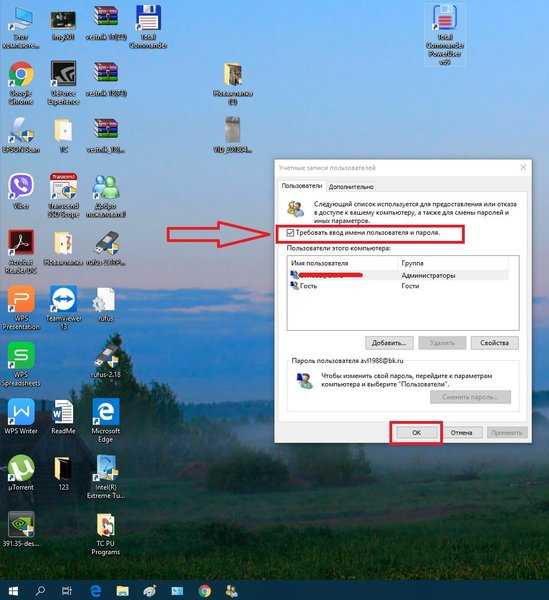
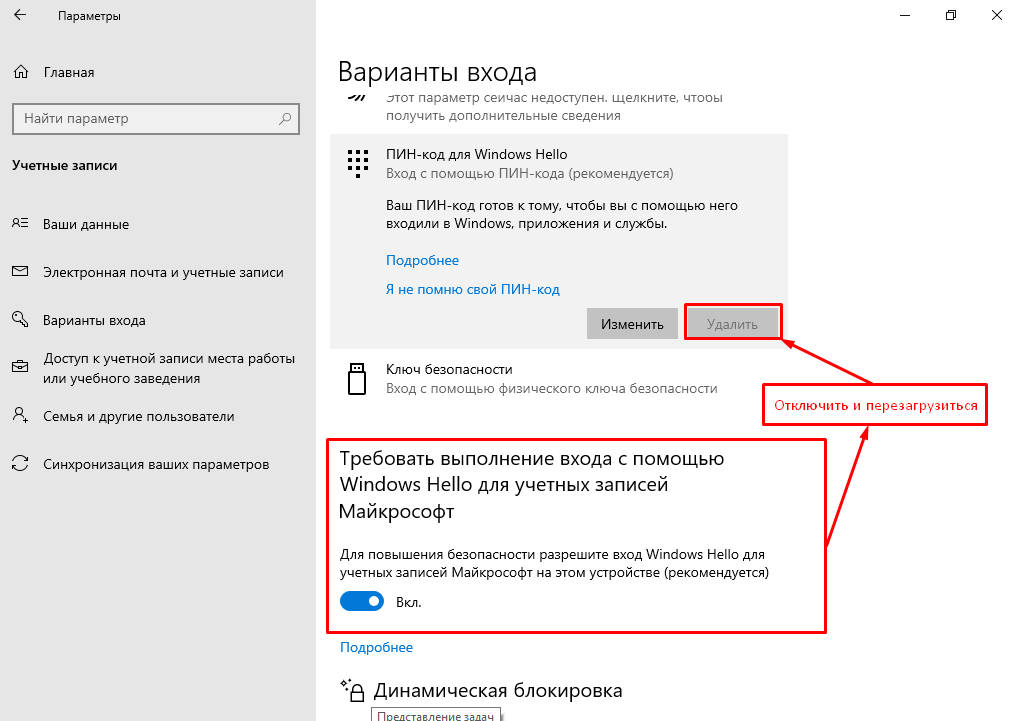 Также режим восстановления можно запустить при помощи загрузочной флешки или диска восстановления. Проверьте все описанные варианты или их сочетание, чтобы подобрать для себя рабочий.
Также режим восстановления можно запустить при помощи загрузочной флешки или диска восстановления. Проверьте все описанные варианты или их сочетание, чтобы подобрать для себя рабочий.